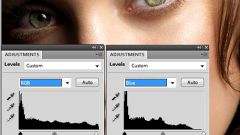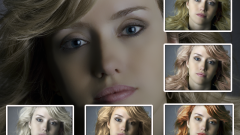Вам понадобится
- - программа Photoshop;
- - фотография.
Инструкция
1
Откройте фотографию, которую собираетесь ретушировать, в графическом редакторе, применив для этого опцию Open из меню File. Продублируйте фоновый слой, применив опцию Dublicate Layer меню Layer.
2
Смените режим наложения копии снимка с Normal на Color Dodge, Linear Dodge или Screen. Из перечисленных режимов наиболее ровное и мягкое осветление дает режим Screen.
3
Для того чтобы применить осветление только к лицу, скройте всю остальную часть копии фонового слоя при помощи маски. Для этого воспользуйтесь опцией Hide All группы Layer Mask меню Layer. Включите инструмент Brush Tool, кликните по появившемуся справа от слоя прямоугольнику маски и закрасьте белым цветом лицо.
4
Для достижения более сильного эффекта продублируйте осветленный слой. Если лицо на снимке побелело больше, чем требуется, уменьшите непрозрачность копии осветленного слоя, уменьшив величину параметра Opacity.
5
Достаточно сильное осветление можно получить, применив к изображению фильтр Diffuse Glow. Откройте окно его настроек опцией Diffuse Glow группы Distort меню Filter. Если вы не собираетесь добавлять зерно к осветляемому снимку, присвойте параметру Graininess значение ноль. Параметру Glow Amount присвойте значение около пятнадцати единиц, а Clear Amount выставите на три единицы.
6
При меньшем значении Clear Amount вы получите слой, залитый белым цветом, а при слишком больших значениях этого параметра изображение получится слишком контрастным. Присвоив параметру Glow Amount максимальное значение, вы потеряете все тени на осветляемом лице.
7
Степень действия фильтра Diffuse Glow можно отрегулировать, уменьшив непрозрачность слоя, к которому применен этот фильтр. Если вам, напротив, требуется усилить эффект, продублируйте слой и наложите полученную копию на остальные слои в режиме Screen.
8
Склейте слои, применив опцию Flatten Image меню Layer, и сохраните отредактированную фотографию опцией Save As меню File.
Источники:
- Силуэт лица